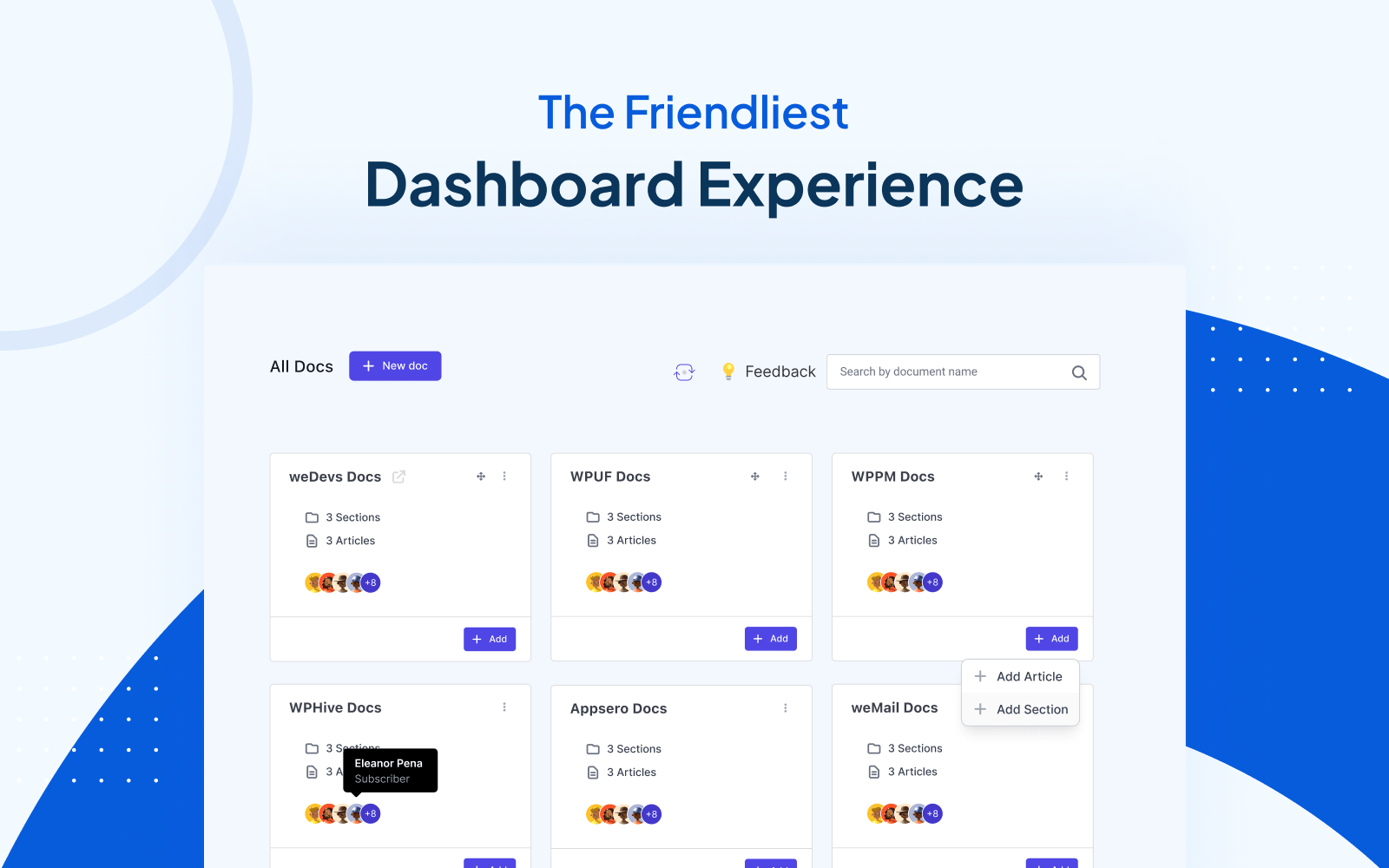

Te estarás preguntando, ¿para que quiero mostrar posts aleatorios en mi WordPress ? Muy sencillo. El hecho de mostrar posts aleatorios en WordPress da la oportunidad a los usuarios de descubrir posts que no conocían de tu web. Es decir, mostrando contenido que no tiene que ver nada con lo que esté visualizando el usuario en ese momento, puede hacer captar la atención del visitante. En este artículo te mostraremos cómo mostrar posts aleatorios en WordPress de manera sencilla.
La manera que tiene WordPress de mostrar los posts es del más nuevo al más antiguo, para que el lector pueda ver las novedades del histórico de posts en primer lugar. Es una práctica habitual. A nadie le gusta entrar en un sitio web y tener que andar pasando páginas hasta dar con el último posts. ¡Hasta las redes sociales lo hacen! Imagínate entrar en Facebook y que lo primero que nos aparezcan sean las primera publicaciones de nuestros contactos. ¡No tendría sentido! Si entro a una red social es para ver las últimas novedades de mi amigos y de las páginas a las que he dado Me gusta. Pues en los sitios web pasa lo mismo.
Pero claro, esto es un arma de doble filo. Mediante este método, únicamente estarás promocionando tu contenido más nuevo, mientras que el más antiguo nunca se llegará a visualizar (solo estará disponibles para aquellos que se interesen por ello). En otras palabras, tu contenido más antiguo solamente estará disponible para esos visitantes que sepan desenvolverse bien en el ámbito web.

Una forma de solucionar esto es tener el hábito de enlazar posts antiguos en tus nuevos posts. Vincular el contenido de tus nuevos posts a posts antiguos ayudará a muchos usuarios a descubrirlos. También aumentará el número de páginas vistas y mejorará tu ranking SEO.
Otra forma de abordar este problema es mostrando posts aleatorios en tu sidebar. De esta forma, los usuarios podrán descubrir artículos que, de otra manera, no verían.
Dicho esto, vamos a ver cómo mostrar posts aleatorios en WordPress de forma fácil y sencilla.
Este método requiere que añadas código a tu sitio web desarrollado con WordPress, por lo que no es para todos los usuarios. Si no lo has hecho nunca, te recomendamos que, o bien pruebes el primer método, o bien lo hagas junto a alguien que tiene conocimientos en desarrollo web. No es algo muy complicado, pero si te equivocas en algo, puedes dejar la página inutilizada.
Antes de empezar, lo recomendable es que realices un backup (copia de seguridad) de todos los archivos que integran tu sitio web. Solo por precaución…
Una vez que hayas realizado la copia de seguridad de tu web, lo siguiente es añadir el siguiente código en el functions.php del theme que estés utilizando actualmente, o bien en el plugin específico para ello si es que tu theme lo tiene:
function wp_random_posts() {
$args = array(
'post_type' => 'post',
'orderby' => 'rand',
'posts_per_page' => 5,
);
$the_query = new WP_Query( $args );
if ( $the_query->have_posts() ) {
$string .= '<ul>';
while ( $the_query->have_posts() ) {
$the_query->the_post();
$string .= '<li><a href="'. get_permalink() .'">'. get_the_title() .'</a></li>';
}
$string .= '</ul>';
wp_reset_postdata();
} else {
$string .= 'No se han encontrado posts';
}
return $string;
}
add_shortcode('random-posts','wp_rand_posts');
add_filter('widget-text', 'do_shortcode');
Este código simplemente crea una función que muestra 5 posts aleatorios. Después crea un shortcode para mostrar de forma sencilla posts en cualquier contenido de tu sitio web. Por último, hacemos que el shortcode se pueda ejecutar también dentro de widgets de WordPress, como por ejemplo el widget de Texto.
Ahora puedes mostrar posts aleatorios dentro de un post de WordPress, una página o dentro del widget de Texto utilizando el shortcode [random-posts].
Y hasta aquí nuestro artículo sobre cómo mostrar el número de usuarios registrados en WordPress. Espero que te haya gustado y, si te ha resultado útil, no dudes en compartirlo en redes sociales. ¡Nos leemos!
Icono: David
